Jak drukować wiadomości tekstowe z Androida

- 5044
- 1491
- Igor Madej
Można by pomyśleć, że coś tak prostego jak drukowanie wiadomości tekstowych z Androida byłoby łatwe. Niestety, nie jest to prosta sprawa.
W domyślnej aplikacji do przesyłania wiadomości Android nie ma funkcji drukowanej ani innych standardowych aplikacji do przesyłania wiadomości, ale istnieje kilka obejść.
Spis treści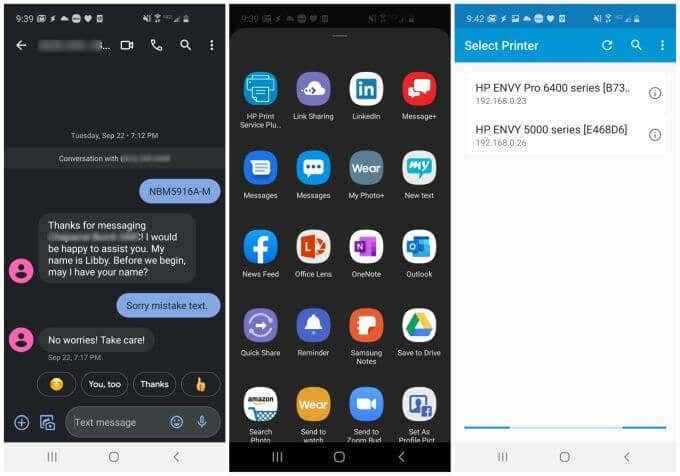
- Znajdź rozmowę SMS, którą chcesz wydrukować. Następnie uchwyć zrzut ekranu rozmowy na swoim Androidzie. Jeśli rozmowa wykracza poza jeden ekran, po prostu przewiń i kontynuuj robienie zrzutów ekranu do końca. Możesz także rozważyć uchwycenie przewijania zrzutu ekranu.
- Znajdź zapisany zrzut ekranu i wybierz Udział ikona na dole. Znajdź skonfigurowaną drukarkę w chmurze i dotknij aplikacji.
- To otworzy drukarkę chmurową, w której możesz wysłać zrzuty ekranu rozmowy SMS.
Jeśli nie masz skonfigurowanego drukowania w chmurze dla swojego Androida, możesz wybrać e -mail na ekranie udostępniania. Wyślij zrzut ekranu na swój adres e -mail, aby otworzyć go i wydrukować z komputera lub gdziekolwiek masz dostęp do drukarki. Możesz także przenieść zrzut ekranu do komputera za pomocą usługi przechowywania w chmurze, takiej jak Google Drive lub OneDrive.
Wydrukuj wiadomości tekstowe za pomocą super tworzenia kopii zapasowych
Jeśli drukowanie zrzutów ekranu rozmowy SMS nie spodoba ci się, inną opcją jest użycie aplikacji stron trzecich do drukowania wiadomości tekstowych z Androida.
Jedną z najlepszych aplikacji do tego jest superbackup i przywracanie.
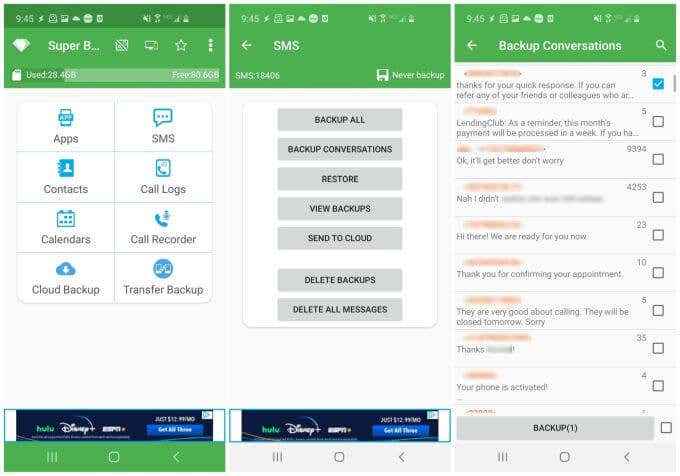
Zainstaluj aplikację w telefonie, a następnie uruchom ją. Drukowanie wiadomości SMS z tej aplikacji wymaga tylko kilku prostych kroków.
1. Na ekranie głównym dotknij SMS. Otworzy to różne dostępne opcje zarządzania wiadomościami SMS, które są przechowywane w telefonie.
2. Wybierz Wspierane przez tworzenie kopii zapasowych przycisk na tym ekranie.
3. Wybierz pole wyboru obok rozmowy SMS, którą chcesz wydrukować.
Jeśli chcesz wydrukować wiele rozmów, możesz wybrać wiele pola wyboru, a także je poprzeć.
Powrót na ekranie SMS, możesz teraz wybrać dowolną z zapasowych rozmów SMS do wydrukowania.
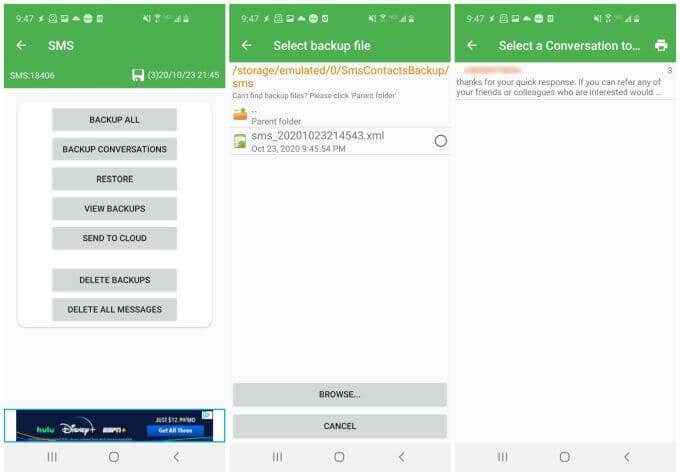
- Z powrotem na ekranie SMS, wybierz Wyświetl kopie zapasowe przycisk.
- Wybierz plik, który utworzyłeś kopię zapasową dla wiadomości tekstowych, które chcesz wydrukować.
- Stuknij ikonę drukarki, która pojawia się u góry okna.
- Przejdź przez opcje drukowania w chmurze, aby wysłać wydruk do drukarki.
Jeśli nie masz konfiguracji w chmurze, możesz zamiast tego wybrać drukowanie na PDF. Następnie przenieś plik PDF do komputera za pomocą Dysu Google, albo wyślij go na swoje konto e -mail.
Wydrukuj wiadomości tekstowe za pomocą telefonu
Jeśli zwykle starasz się wydrukować coś z telefonu, istnieje inna opcja, która może działać lepiej dla Ciebie. Możesz po prostu uzyskać dostęp do wiadomości tekstowych z komputera, a następnie wydrukować je stamtąd.
Jednym z najłatwiejszych sposobów na to jest, jeśli masz komputer Windows 10. Możesz użyć aplikacji do towarzyszenia telefonu. Możesz pobrać i zainstalować towarzysza telefonu na Android. Będziesz także musiał zainstalować aplikację telefonu Windows na komputerze.
Jeśli nigdy nie korzystałeś ani nie skonfigurowałeś tej aplikacji, zanim będziemy mieli przewodnik telefoniczny, który pomoże.
Uwaga: Chociaż nie ma aplikacji telefonicznej na iPhone'a, możesz użyć aplikacji Eksport SMS na iTunes, aby wyeksportować wiadomości do komputera jako plik CSV lub XML i wydrukować je tam.
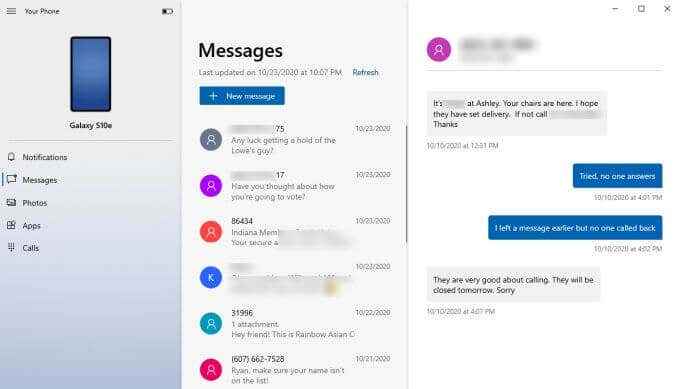
Po zainstalowaniu aplikacji na komputerze z systemem Android i Windows jesteś gotowy do rozpoczęcia drukowania wiadomości tekstowych z Androida.
1. Zsynchronizuj telefon z komputerem z systemem Windows, mając oba aplikacje w tym samym czasie. Postępuj zgodnie z instrukcjami synchronizowania dwóch urządzeń.
2. Wybierz Wiadomości link na stronie głównej.
3. Przeglądaj i wybierz rozmowę SMS -a, którą chciałeś wydrukować.
4. SMS -y z Androida pojawią się w prawym okienku. Teraz możesz zrobić zrzut ekranu wiadomości, aby je wydrukować.
Podobnie jak proces robienia zrzutów ekranu do drukowania wiadomości tekstowych z Androida, musisz przewinąć do następnej sekcji dłuższych rozmów i powtórzyć zrzuty ekranu, dopóki nie zostanie uchwycona całej rozmowy.
Drukowanie tych zrzutów ekranu nie różni się niczym od drukowania innych obrazów zapisanych na komputerze.
Wydrukuj wiadomości tekstowe z Androida
Niestety, nie ma prostego sposobu na wydrukowanie wiadomości SMS z aplikacji do przesyłania wiadomości Android. Istnieje jednak wiele przydatnych obejść, jak widać powyżej.
Drukowanie wiadomości tekstowych z Androida może być bardzo przydatne, gdy przeprowadziłeś ważną rozmowę z kimś, kogo nie chcesz stracić. Zastanów się nad archiwizowaniem w przechowywaniu w chmurze lub na komputerze w celu oszczędzania miejsca w telefonie, ponieważ zrzuty ekranu zwykle zajmują dużo miejsca do przechowywania.
- « Jak dostosować wstążkę Microsoft Office
- Jaka jest izolacja wykresu urządzenia audio (i czy jest bezpieczna) »

